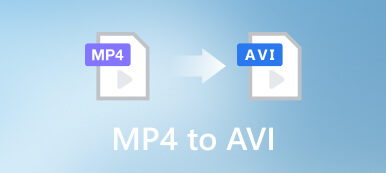动画 GIF 广泛用于流行的社交应用程序。 您经常需要将视频剪辑转换为 GIF 以在不同平台上共享。 但是,在将 GIF 转换为 MP4 时,您可能会发现许多图像或视频编辑器不支持 GIF。 如何在不损失质量的情况下将 GIF 转换为 MP4?
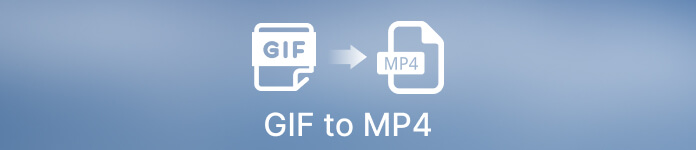
这篇文章将帮助您发现实用的方法 将 GIF 转换为 MP4. 向您介绍了五种适用于 Windows、macOS 和 Linux 计算机的动画 GIF 到 MP4 转换器,包括免费的在线转换器。 此外,我们将指导您使用 Adobe Photoshop 将 GIF 转换为 MP4。
- 第 1 部分。 将 GIF 转换为 MP4 的最佳方式
- 第 2 部分。 在 Photoshop 中将 GIF 转换为 MP4
- 第 3 部分。 在线将 GIF 转换为 MP4 视频
- 第 4 部分。 将 GIF 转换为 MP4 的常见问题解答
第 1 部分。 在 Windows PC 和 Mac 上将 GIF 转换为 MP4 HD 的最佳方式
的GIF (图形交换格式)是一种流行的图像格式,主要用于缩小图像和短动画的文件大小。 虽然作为循环图像格式,GIF 不受最常用的图像编辑器的支持。 它们通常只允许您播放或查看 GIF。
您可以使用功能齐全的 视频转换器旗舰版 将 GIF 转换为 MP4 而不会降低质量。 它甚至允许您根据需要编辑 GIF 和增强 MP4 视频的输出。 这个动画 GIF 到 MP4 转换器与 Windows 11/10/8/7 PC 和 Mac 兼容。 您可以免费下载并按照以下步骤开始 GIF 到 MP4 的转换。

4,000,000+ 下载
在您的计算机上启动此 GIF 到 MP4 转换器。 确保您在 转换器 选项卡并单击 + or 添加文件 导入您的 GIF 文件。 它允许您将 GIF 批量转换为 MP4。

加载动画 GIF 时,您可以看到相关的文件信息,例如图像分辨率、持续时间和文件大小。

在将 GIF 转换为 MP4 之前,您可能想编辑 GIF。您可以单击“编辑”按钮进入主编辑窗口。在这里您可以剪切或旋转 GIF、调整图像效果、应用滤镜、添加水印等等。考虑到您想要将 GIF 转换为 MP4,您可以向输出视频添加新的音轨或字幕。完成所有这些编辑操作后,单击 OK 按钮以保存您的更改。
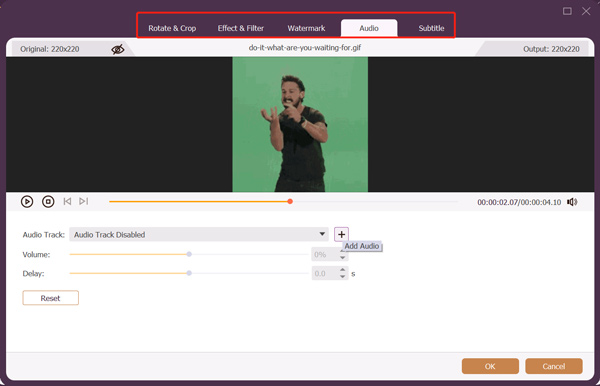
选择 MP4 从下拉列表中选择 全部转换为. 如您所见,这款功能强大的 GIF 转换器可让您将动画 GIF 转换为 MP4 高清视频,甚至高达 4K。 点击 编辑个人资料 您选择的 MP4 格式旁边的按钮。 您可以根据需要设置输出视频质量、编码器、帧率、音频通道等。
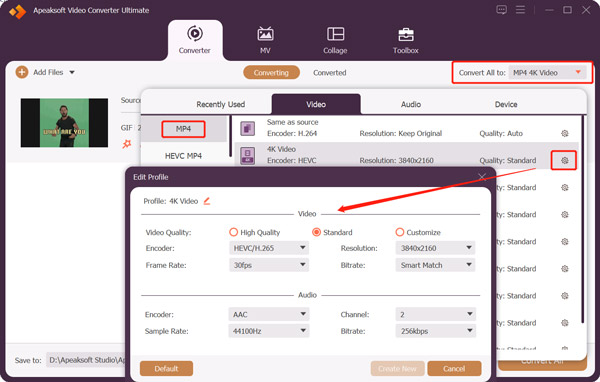
为导出的 MP4 视频选择正确的目标文件夹 存到。 您可以启用 超快速转换及 硬件加速 功能更有效地将 GIF 转换为 MP4。 点击 全部转换 开始 GIF 转换。 Video Converter Ultimate 还使您能够将 MP4、MOV、FLV 或 AVI 格式的视频剪辑转换为 GIF 文件。
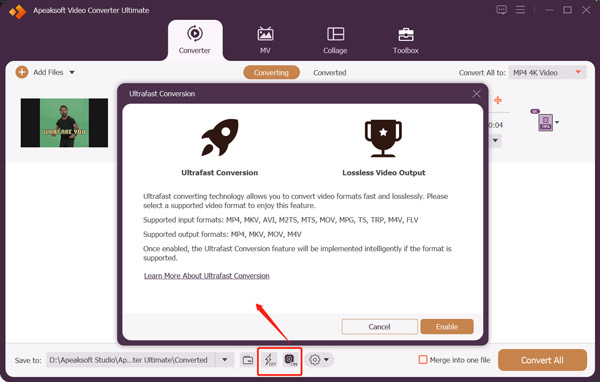
第 2 部分。如何使用 Photoshop 将 GIF 转换为 MP4
Adobe公司的Photoshop 是一个专业的图像编辑器,可以帮助您编辑和创建图像项目。 它支持几乎所有的图像格式,包括 GIF、PNG、JPG 和 PSD。 Photoshop 使您能够逐帧编辑动画 GIF 文件。 此外,它还可以将 GIF 导出为 MP4。 如果您的计算机上安装了 Photoshop,您可以按照以下指南轻松地将 GIF 转换为 MP4。
在您的计算机上启动 Adobe Photoshop。 如果您没有 Photoshop,可以从 Adobe 官方网站下载并免费试用 7 天。
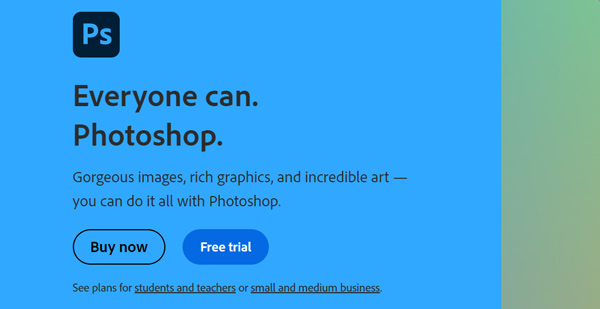
点击顶部 文件 菜单,然后选择 可选 加载 GIF 文件的选项。 一旦将 GIF 文件添加到 Photoshop,它将作为不同的层进行分发。
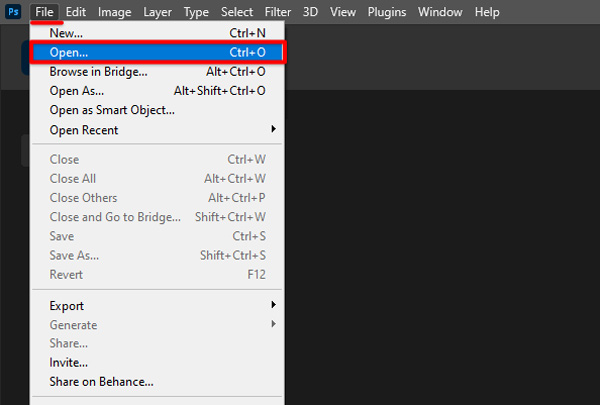
点击 文件 菜单,将鼠标悬停在 出口 选项,然后选择 渲染视频 从它的下拉列表中。 这将显示一个渲染视频对话框。 您可以选择 MP4 来自 输出模块 并选择 H.264 等加工。为 格式。 点击 给予 并将动画 GIF 导出为 MP4 视频。
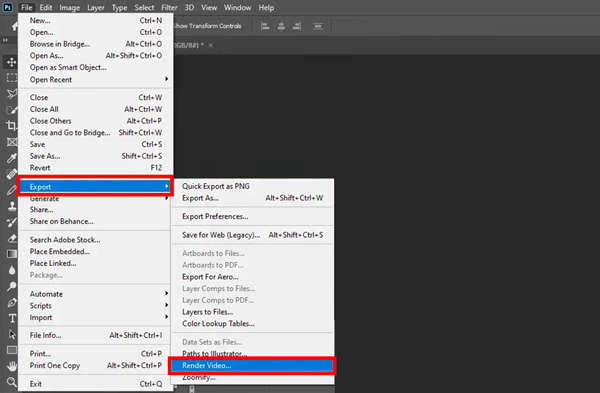
第 3 部分。 如何免费在线将动画 GIF 转换为 MP4
许多在线 GIF 转换器可以帮助您将 GIF 动画高质量地转换为 MP4 视频。 但是,大多数无法为您提供出色的 GIF 到 MP4 转换体验。 除了恼人的广告,它们可能有功能限制并在您的输出文件中添加水印。 这部分推荐三个值得尝试的免费在线转换器,将您的 GIF 文件转换为 MP4 视频。
ZAMZAR GIF 到 MP4 转换器
ZAMZAR 是一个流行的在线视频、音频、文档和图像转换平台。 它提供了宝贵的工具,可以直接在 Web 浏览器上免费编辑所有类型的文件。 你可以去它的 GIF 转 MP4 访问免费在线 GIF 转换器的页面。 ZAMZAR 允许您转换最大 50MB 的动画 GIF 文件。
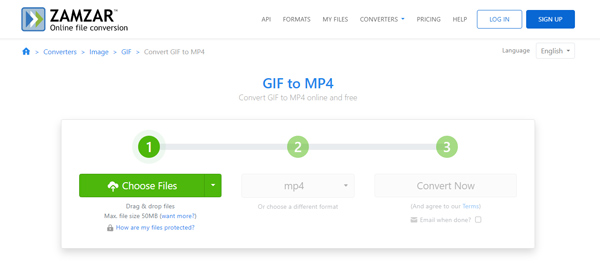
ZAMZAR GIF 到 MP4 转换器可以从您的计算机、Dropbox、Google Drive 和 OneDrive 转换 GIF。 此外,它使您能够通过其 URL 上传在线 GIF 文件。 输出格式默认设置为 MP4。 您只需单击 立即转换 上传 GIF 时的按钮。 点击 下载 保存转换后的 MP4 视频。 ZAMZAR 不会为您转换后的文件添加水印。
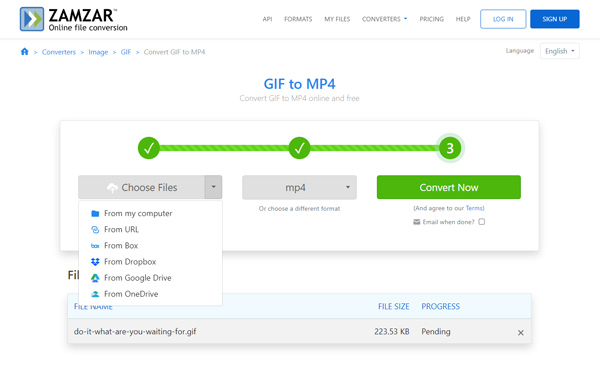
请注意,大多数在线工具(包括 ZAMZAR)不提供向转换后的 MP4 添加背景音乐的音频功能。 他们只能将您的 GIF 动图更改为无声视频。
Adobe 快递
Adobe 快递 可以免费编辑图像、视频和文档。 它包含许多独特的模板、设计资产和免版税照片,以确保您可以创作出精彩的作品。 它有一个单独的 GIF 到 MP4 转换器,可以在线将您的 GIF 转换为 MP4。 此外,它还提供了其他有价值的工具来将视频转换为 GIF, 调整图像大小、将 GIF 转换为 JPG、编辑 PDF 等。 它不会为 GIF 转换设置任何文件大小限制。 此外,它不会在您的输出文件中插入任何水印。
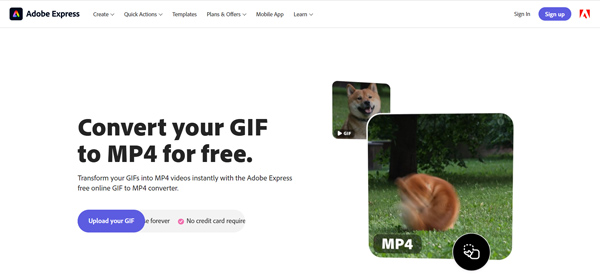
当您进入Adobe Express GIF转MP4页面时,您可以点击 上传你的 GIF 按钮添加要转换的 GIF 文件。 您可以预览输出视频。 此外,您可以将左右边缘拖动到 修剪 GIF 自由地。 点击 下载 将 GIF 导出到 MP4。 您需要登录一个帐户才能继续。 Adobe 允许您通过 Google、Apple 和 Facebook 注册一个帐户。
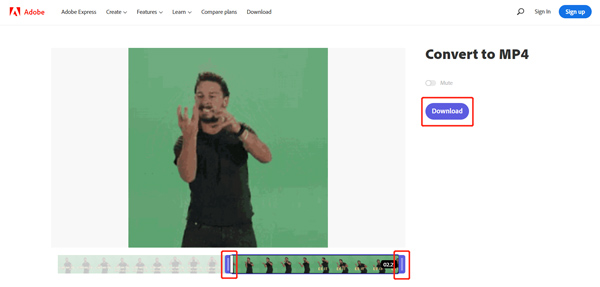
EZGIF GIF 到 MP4 转换器
EZGIF 是另一个功能齐全的在线编辑器和转换器工具。 它配备了特定的 GIF 到 MP4 转换器,可帮助您在线进行 GIF 到视频的转换。 它支持动画 GIF、APNG、MNG 和 WebP。 GIF 文件的最大大小限制为 50MB。 您可以从您的设备上传 GIF 或直接通过 URL 转换在线 GIF 文件。
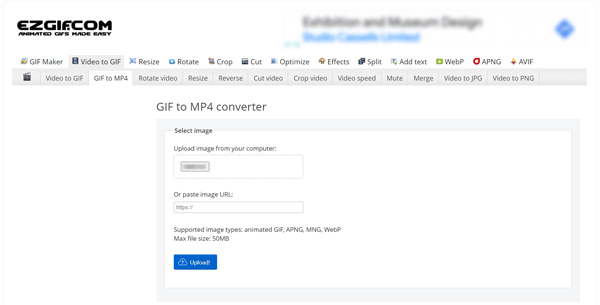
这个免费的在线 GIF 到 MP4 转换器将在加载时自动播放您添加的文件。 提供了一些常用的编辑功能来编辑 GIF,包括剪切、调整大小、裁剪、旋转、拆分、优化等。 编辑 GIF 后,您可以单击 将 GIF 转换为 MP4 按钮开始转换。 GIF 转换完成后,您可以查看输出的 MP4 视频,然后下载它。
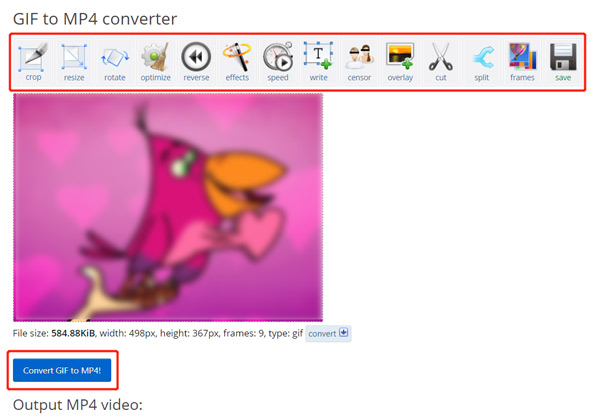
市场上提供了许多其他有用的在线 GIF 到 MP4 转换器,例如 CloudConvert、Online-Convert、FreeConvert、123APPS、Clideo、Convertio 等。 如果你有更好的推荐,可以在下方评论区分享给其他读者。
第 4 部分。 如何将 GIF 转换为 MP4 的常见问题解答
问题 1. 如何在 iPhone 或 Android 手机上将 GIF 转换为 MP4?
如果您想在便携式 iOS 或 Android 设备上将 GIF 转换为 MP4 视频,您应该从 App Store 和 Google Play Store 找到一些相关的转换器应用程序。 您可以搜索 GIF 到 MP4 以快速找到相关的。
问题 2. 如何在 Linux 上将 GIF 转换为 MP4?
当您需要在 Linux 设备上将 GIF 转换为 MP4 时,可以使用 FFmpeg 命令。 此外,一些在线 GIF 到 MP4 转换器(如 Convertio)与 Linux 兼容,可以将 GIF 转换为 MP4 视频。 您可以在 Linux 上搜索在线 GIF 到 MP4 转换器,然后使用推荐的转换器进行转换。
问题 3. 如何将 GIF 文件拆分成单独的帧?
当您将 GIF 文件添加到 Photoshop 时,它会自动分成图层。 您可以选择所需的特定帧,然后将其导出为图像文件。 此外,还有许多在线 GIF 编辑器(例如 EZGIF)可以帮助您将 GIF 分割成单独的帧。 您可以使用它的拆分到框架功能来做到这一点。
问题 4. 如何在 Photoshop 中将 JPEG 图片转为 GIF 文件?
启动 Photoshop,单击“文件”菜单,然后选择“打开”选项以查找并导入 JPEG 图片。 您可以在将其导出为 GIF 之前对其进行编辑。 单击顶部的文件菜单,然后转到另存为。 在这里你需要选择 GIF 作为输出格式。 之后,您可以按照提示将 JPEG 转换为 GIF。
结论
您可以轻松访问互联网和社交应用程序上的大量 GIF。 但是,一些流行的社交媒体平台(如 Twitter、Instagram 和 LinkedIn)仍然不允许您发布动画 GIF 文件。 这篇文章推荐了五个很棒的 GIF 到 MP4 转换器,可以将您的 GIF 动画转换为 MP4 视频。 当你需要的时候 将 GIF 转换为 MP4 或其他视频格式,您可以选择您喜欢的转换器进行转换。 如果您对 GIF 和 MP4 转换仍有疑问,可以给我们留言。